Így rögzítettük a sérült kártyaolvasó problémáit
A sérült kártyaolvasó kezelése nagyon pusztító lehet. A kártyaolvasókban tárolt alapvető információ elveszhet, ha a kártya sérült. A legtöbb ember sok időt tölt a meghibásodott kártyaolvasó megpróbálására, vagy alapvető információhoz jutni, de erőfeszítéseik hatástalanok.
Emellett itt van néhány sérült kártyaolvasó tünete:
- A számítógép vagy a telefon nem ismeri fel a kártyaolvasót
- A médiaelemek töredezetten nyitottak
- A Windows Explorer nem válaszol az SD-kártya mappájának megnyitásakor
- Egy felugró üzenet jelenik meg, amelyben az „SD-kártya nincs formázva, most formázni akarja?”
- Olvasási / írási hiba
- Ismeretlen fájlok jelennek meg a kártyaolvasóban stb
Másrészről a Windows Jelentés csapata felsorolta és átfogóan elmagyarázta a különböző módszereket, amelyek lehetővé teszik a sérült kártyaolvasó javítását.
Mindazonáltal a Windows Jelentés összeállította a legjobb megoldásokat a sérült kártyaolvasó javításához.
A sérült kártyaolvasók javításának módja
1. módszer: Csatlakoztassa az SD kártyát egy másik eszközhöz

Alternatív megoldásként másik számítógép USB-portját is kipróbálhatja. Ennek oka, hogy a kártyaolvasót összekötő USB-port megsérülhet; így más rendelkezésre álló USB-portok kipróbálása ideális lehet a sérült kártyaolvasó javításához.
2. módszer: Szkennelés víruskeresővel
Néha a vírus támadások a kártyaolvasó korrupciós állapotához vezethetnek. Egy víruskereső programot használva megtisztíthatja a sérült kártyaolvasót, és megszabadíthatja a vírushibákat. Néhány figyelemre méltó vírusvédelmi program segítségével javíthatja a sérült kártyaolvasót az Avast, a Malwarebytes, a Panda, a Kaspersky és más megoldások.
Javasoljuk, hogy használja a Bitdefender-et, amely jelenleg a legjobb víruskereső a piacon. A 2019-es verzió számos új biztonsági találmányt tartalmaz, amely biztonságban tartja a számítógépet. Ezenkívül egy beépített VPN-t is tartalmaz, ami a víruskeresőnek a legfőbb falat teszi lehetővé bármilyen típusú számítógépes támadás ellen.
3. módszer: A meghajtó betűjének módosítása
Egy másik alkalmazandó megoldás a sérült kártyaolvasó javításához a kártyaolvasó betűjelének megváltoztatása a Windows Explorerben.
Ennek módja:
- Csatlakoztassa a kártyaolvasóját a számítógéphez.
- Kattintson a jobb gombbal a Sajátgépre, majd a legördülő menüben kattintson a „Kezelés” gombra
- Kattintson a bal oldali lemezkezelésre a Virtuális lemez szolgáltatás betöltéséhez.
- Kattintson a jobb gombbal a kártyaolvasóra, majd kattintson a "Meghajtó betűjének és útvonalainak módosítása"
- Kattintson a meghajtó betűjére, majd kattintson a "Módosítás" gombra.
- A legördülő listából válassza ki az "új" meghajtóbetűjelet, majd kattintson az "OK" gombra.
4. módszer: A CHKDSK parancs használata
Ennek módja:
- Nyomja meg egyszerre a Windows és az R gombokat a Futtatás program elindításához. Alternatív megoldásként írja be a Run parancsot a keresőmezőbe, majd kattintson rá
- Most írja be a cmd parancsot, majd nyomja meg az Enter billentyűt
- A Parancssor ablakokban írja be a chkdsk [drive letter]: / f / r parancsot
- Nyomja meg az Y gombot a megerősítéshez.
Jegyzet:
Parancsok chkdsk-ban:
Paraméter / f - javítja a kártyaolvasó hibáit
Paraméter / r - javítja a kártyaolvasó sérült szektorait
Paraméter /? - egyéb ellenőrzési paraméterek esetén
5. módszer: Lemezkarbantartás használata
A Lemezkarbantartás egy másik hatékony eszköz, amely kijavíthatja a sérült kártyaolvasót.
A lemeztisztítás futtatásának módja:
- Menjen a Start> Ez a PC / My Computer elemre
- Kattintson jobb gombbal az SD-kártya meghajtóra, majd kattintson a Tulajdonságok gombra
- Az eszközök lapon keresse meg a Lemezkarbantartó menüt, majd kattintson rá
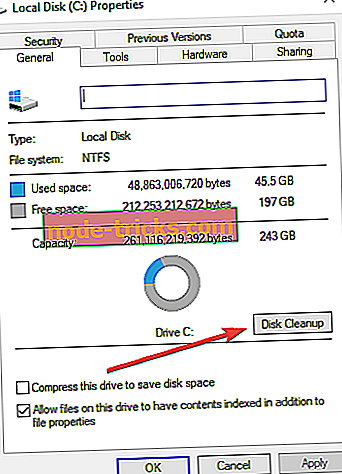
- A tisztítási folyamat folytatásához kövesse az utasításokat
- Ezután csatlakoztassa újra a kártyaolvasót, majd érintse meg a kártyaolvasó médiaelemeit.
6. módszer: SD-kártya formázása
Ha a kártyán lévő összes fájl olvasható, de nem menthető, akkor a kártya írásvédett módban van. A kártyán lévő fájlok mentéséhez ki kell nyitnia az írásvédelem-kapcsolót.
Ha még mindig nem tudja olvasni vagy írni a kártyára, akkor lehetséges, hogy a fájlok elérhetetlenek vagy elveszettek. Ezért a kártyaolvasó formázásához használhatja a Windows Explorer vagy bármely harmadik féltől származó hatékony szoftvert.
Megjegyzés : A formázási folyamat megkezdése előtt gondoskodnia kell arról, hogy az SD-kártyáról fontos fájlokat mentse.
Íme, hogyan formázhatja a kártyaolvasót a Windows Explorer segítségével:
- Menjen a Start> Ez a PC / My Computer elemre
- Kattintson a jobb gombbal a kártyaolvasó meghajtóra, majd kattintson a formátumra.
- A formázási folyamat után visszaállíthatja a biztonsági mentett fájlokat az SD kártyára.
- READ ALSO: Fix: SD-kártya nem felismerhető a Windows felébredése után
7. módszer: Telepítse újra az illesztőprogramot
A kártyaolvasó illesztőprogramjának újratelepítése:
- Menjen a Sajátgépre, kattintson rá jobb gombbal. Kattintson a 'Kezelés' opcióra. Ezután kattintson a bal oldalon látható Eszközkezelő opcióra.
- Ezután kattintson duplán a "Lemezmeghajtók" lehetőségre a listából. Ezután kattintson a jobb egérgombbal a cserélhető meghajtó nevére.
- Kattintson az Eltávolítás gombra. Ha ez megtörtént, kattintson az OK gombra. Húzza ki a kártyaolvasót, és indítsa újra a számítógépet.
- Csatlakoztassa újra a kártyaolvasót. Ezúttal a rendszer érzékeli a kártyaolvasót.
Összefoglalva, ha a fent említett megoldások egyike sem rögzítette a sérült kártyaolvasót, a helyreállítási szoftver alkalmazható a probléma megmentésére. Amikor egy kártya elérhetetlen vagy formázott, a legtöbbször eltűnik a tárolt adatok. Az összes fájl azonban az SD-kártyán marad, és hatékony fájl-helyreállítási szoftver segítségével helyreállítható.
Meg tudta-e javítani a sérült kártyaolvasót a fent említett megoldások bármelyikével? Ossza meg ismereteit más Windows-felhasználókkal az alábbi megjegyzésekkel.
KAPCSOLÓDÓ KAPCSOLATOK, AMELYEK ELLENŐRIZNI:
- Hogyan lehet hatékonyan és hatékonyan kijavítani a sérült memóriaelosztást
- Hogyan lehet javítani a sérült Kingston tollmeghajtót Windows 10 rendszeren
- A sérült GoPro videofájlok javítása

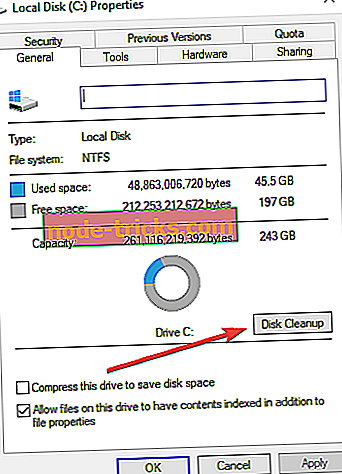



![Töltse le a Resident Evil 2-t a Windows 10 számítógépeken [2019 Edition]](https://node-tricks.com/img/play/813/download-resident-evil-2-windows-10-pcs.jpg)



